excel保护密码忘记怎么撤销保护工作表
时间:2020-09-06 12:00:08
作者:重庆seo小潘
来源:
excel保护密码忘记撤销保护工作表的方法: 第一步,先找到一个带有有工作表保护密码的Excel工作表,然后把后缀名称改为.rar。 第二步,用压缩文件打开,然后找压缩的对应路径。 第三步,把从压缩文件里面找到的.xml文件,然后拖拽出来,进行修改。 第四步,

excel保护密码忘记撤销保护工作表的方法:
第一步,先找到一个带有有工作表保护密码的Excel工作表,然后把后缀名称改为.rar。
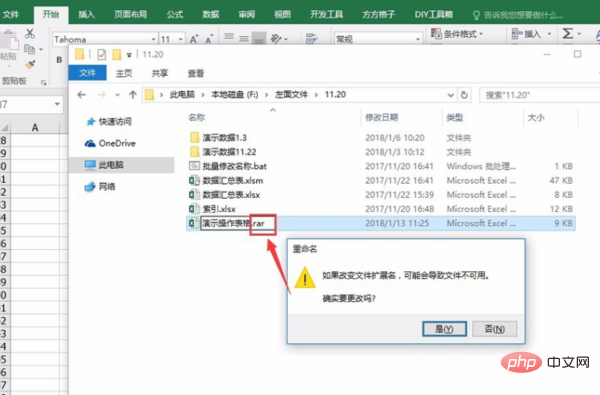
第二步,用压缩文件打开,然后找压缩的对应路径。
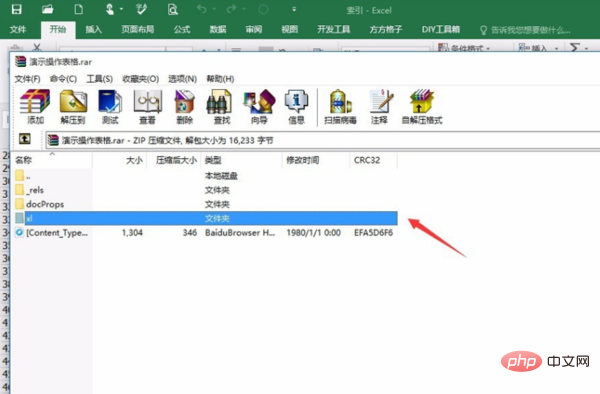
第三步,把从压缩文件里面找到的.xml文件,然后拖拽出来,进行修改。
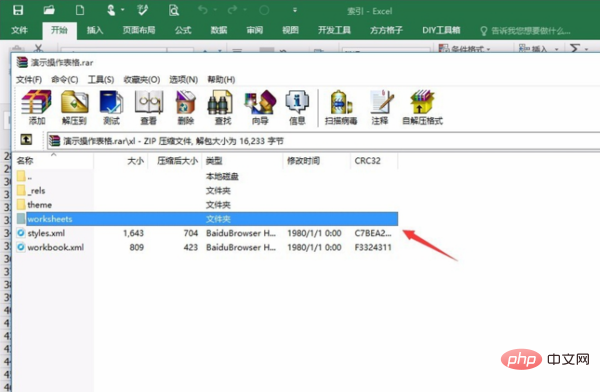
第四步,把保护代码删除来撤消工作表保护,找到这个.xml文件用记事本打开,然后搜索【protection】,把从<sheetprotection.........="0"/>的代码,全部删除掉,如图所示。
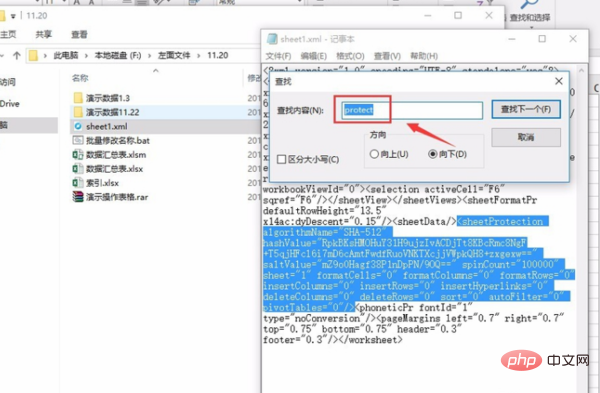
第五步,然后再把刚刚修改后的.xml文件,选择拖拽到压缩的工作表中替换掉。
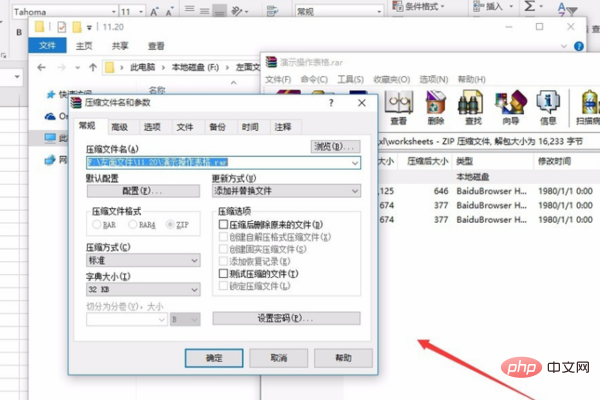
第六步,再把文件名称后缀改为.xlsx,打开Excel表格,密码保护就可以取消了。
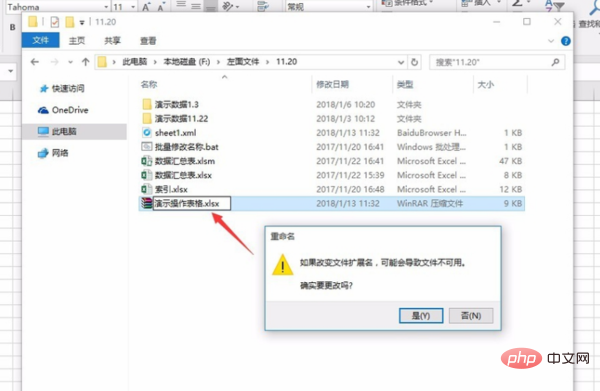
第七步,撤消保护工作表后,还可以在【审阅】选项下对工作表重新进行进行保护和撤消保护工作表操作,如图所示。
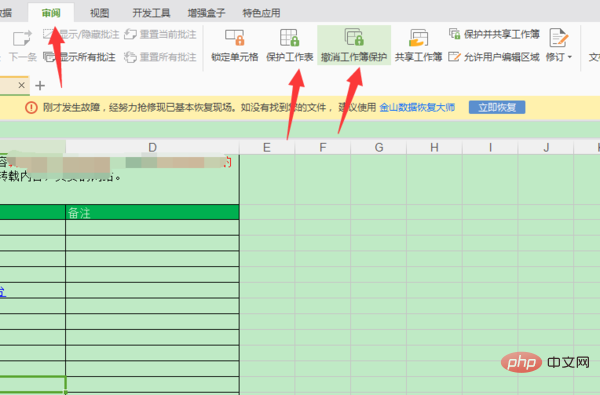
本文来自PHP中文网Excel教程栏目。以上就是excel保护密码忘记怎么撤销保护工作表的详细内容,更多请关注小潘博客其它相关文章!


